Windows 11 的新功能:二維碼產生器、Copilot 選單等
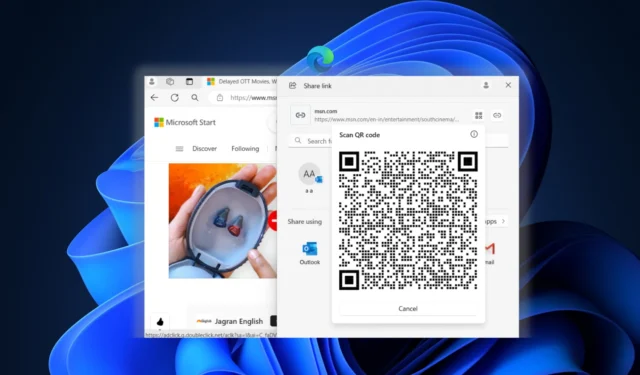
Windows 11 Build 22635.3420 或更高版本附帶了多項新功能,包括用於共享連結的 QR 代碼產生器、改進的 Copilot 上下文功能表、重新定位的小部件圖示等。
微軟在一篇部落格文章中確認了這些變化,並澄清說,當您安裝新的 Windows 11 更新時,並非所有這些功能都可用。但是,如果您想盡快嘗試這些功能,請確保 Windows 更新設定中的「盡快取得更新」開關已啟用。
Edge 中的 QR 碼產生器
微軟正在嘗試在 Windows 11 共享選單中使用二維碼產生器來共享連結、檔案或媒體。點擊任何 Windows 應用程式(包括 Edge)中的 Windows 共用選項後,都會出現二維碼圖示。
首先,按一下 URL 或附件旁邊的 QR 碼按鈕以產生 QR 碼。
您可以透過手機掃描該連結存取該網址。如果您嘗試使用 Edge 共享文件,請不要忘記啟用 Edge 工具列中的共享圖示。
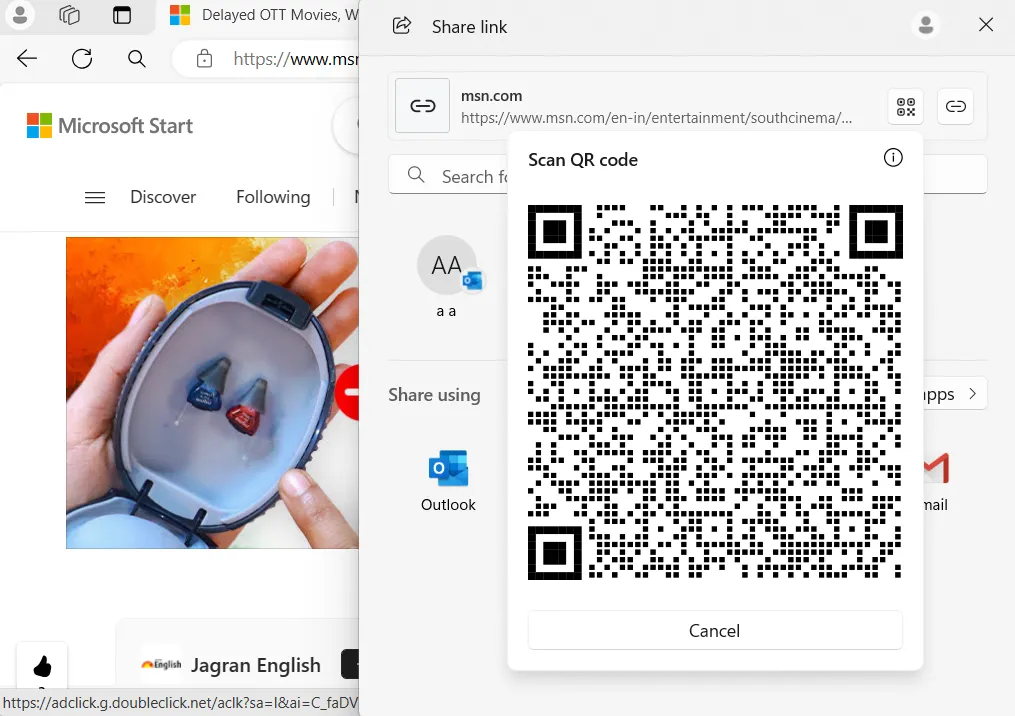
此前,您必須使用多個選項來複製或分享網頁連結。由於二維碼產生器功能,您現在不必採取額外的步驟。
小工具定位適應工作列對齊
Windows 11 工作列最大的問題是它無法改變位置。最重要的是,將小部件的圖示新增至左側使居中對齊的任務欄看起來有所不同。
到目前為止,如果您將工作列的對齊方式變更為左側,小部件圖示將出現在搜尋列旁邊。
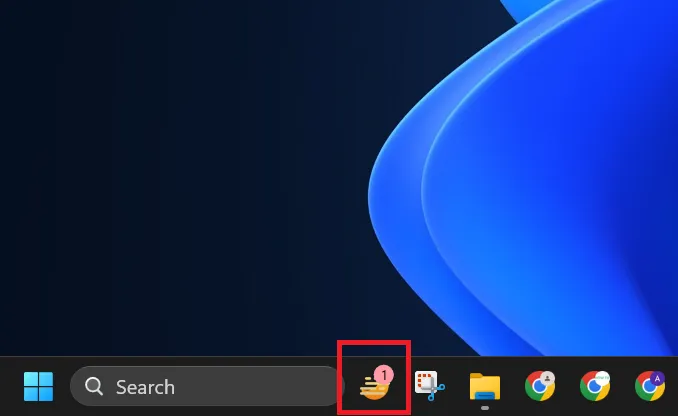
在下一次更新中,小工具按鈕將遵循工作列的對齊方式。如果您使用居中對齊,小部件的圖示將在系統托盤圖示之前移動到右側。
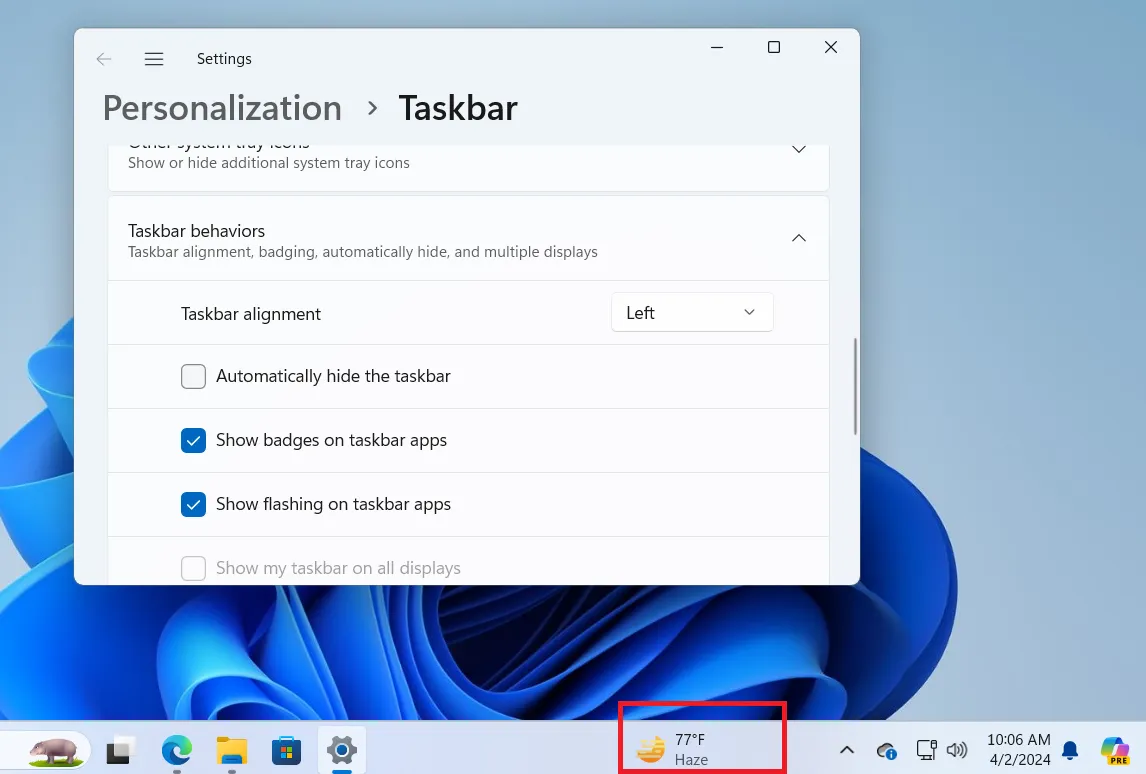
我們不喜歡小部件圖示周圍浪費的空間。儘管是系統托盤圖標旁邊的唯一圖標,但兩者之間存在很大差距。
副駕駛的上下文選單
正如微軟觀察者PhantomOfEarth所發現的那樣,微軟一直在嘗試一個新選單,當你將滑鼠懸停在任務欄上的 Copilot 按鈕上時,就會出現該選單。
以前,它只有三個選項:總結、解釋和發送給副駕駛。在 Build 22635.3420 或更高版本中,上下文選單中會出現第四個選項,用於啟動應用程式設定。
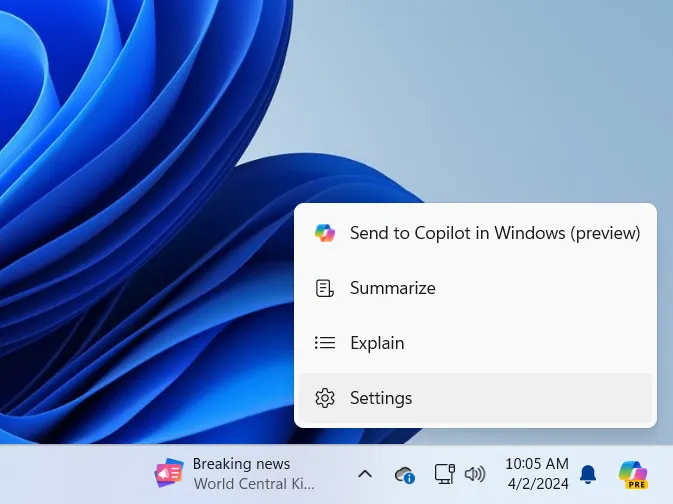
每當您在 Windows 11 電腦上複製任何文字時,上下文功能表也會自動開啟。
儘管如此,Copilot 整合仍需要改進,因為無論您選擇什麼選項,它仍然要求您將文字傳送到 Copilot。
您可以透過導覽至Windows 部分中的個人化 > Copilot並關閉「在影印時顯示 Copilot 建議選單」選項來關閉此選單。
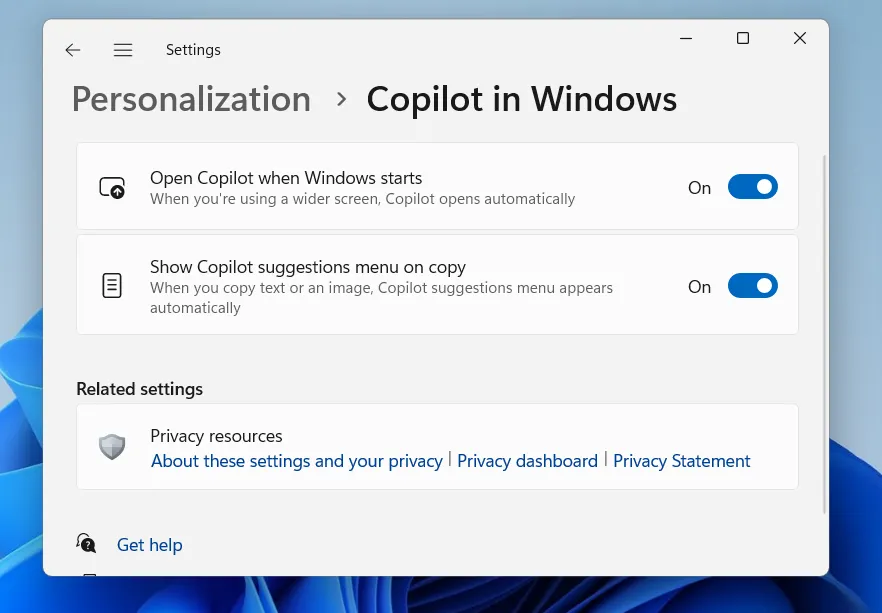
除了這些即將推出的主要功能之外,微軟還恢復了對檔案總管網址列的拖放支援。先前,拖放功能在 Windows 11 23H2 中停止運作,但現在已在此版本中修復。
Windows 備份還將保存您的聲音首選項以及其他系統設定和首選項。現在,您可以使用 Windows 備份應用程式使用 Microsoft 帳戶登錄,將個人資料儲存到該帳戶。
由於大部分功能已進入 Beta 頻道,因此它們可能會在未來幾個月內進入生產管道。



發佈留言